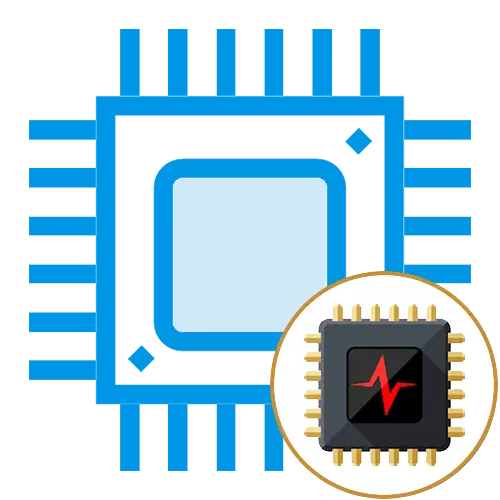
Venjulega notendur reyna að auka klukka tíðni örgjörva, reyna að gera eigin tölvu betur, hraðar og ná meiri árangri, en í sumum tilvikum kann að vera markmið þarf að draga úr tíðni. Til dæmis, þegar CPU hita kynslóð og orkunotkun ætti að minnka, til að draga úr kostnaði við raforku og álag á kælikerfi, eða gera það ekki við hæfi fyrir úrræði-ákafur umsókn gerð forrit til að falla frá áframhaldandi Gemina barna. Um hvernig á að lækka örgjörva klukka tíðni, lesið í þessari grein.
Neðri örgjörva tíðni
Í því skyni að draga úr tíðni CPU, eru tvær helstu leiðir: endurskilgreina BIOS með því, andstæða hröðun, það er, í raun "bremsa" örgjörva og draga úr orkunotkun stillingar í stýrikerfinu sjálfu. Fræðilega, þeir geta jafnvel verið sameinuð, en í raun það vilja vera gagnlegur aðeins í mjög sérstökum aðstæðum.Aðferð 1: BIOS stillingar
Á móðurborð styðja overclocking, getur þú einnig að sinna andstæða aðgerð með því að lækka multiplier gildi bæði einstaklings og öllum kjörnum, allt örgjörva og til að draga úr orkunotkun CPU.
Eftir það, Turbo verður óvirkt, og ef örgjörvinn hefur a undirstöðu klukka tíðni, td 3,7 GHz jafngildir það mun einnig vera hámark, svipta CPU getu sjálf-banding á viðkomandi tækni.
Draga úr kjarnorku margfaldarar
The "örugg" störf leið til að draga úr klukka tíðni hluti er að draga úr verðmæti margfaldarar af kjarna þess. Öryggi á þessari aðferð er gefið í því að notandinn verður ekki hægt að setja fjölda margfaldarar lægri en grunn. Það er á þennan hátt, munt þú ná árangri við að draga úr hámarks CPU tíðni til the láréttur flötur af minna en leyfilegt er eða áður helstu vísbendingar um allan örgjörva eða á sérstakri kjarnorku hennar. Aðgerðin er framkvæmd í nokkrum áföngum:
- Finna í BIOS eða UEFI viðfang ábyrgur fyrir stjórna algerlega margfaldara, getur það verið "CPU Core Ratio" eða eitthvað svipað. Gera þetta band af virka ýta á "Enter" takkann og veldu stillingu sem þú vilt setja upp. Oftast eru tvö af þeim: "Sync Allir Cores" leyfir þér að stilla einn margfaldað og samstilla kjarna, og Per Core veitir uppsetningu einstakra gildi fyrir hverja kjarnanum.
- Í tilviki að velja "Sync Allir Cores" er hægt að velja eitt gildi fyrir margfeldisáhrif fyrsta kjarna, sem mun sjálfkrafa passa afganginn. Til að gera þetta, líta á hlutfall multiplier gildi nálægt orðinu "Ratio" og setja hana í "1-Core Ratio Limit", strengir af hinum kjarna verður fyllt með sér.
- Ef þú vilt stilla einstaka vísbendingar um margar algerlega, velja "Per Core" og sýna margfaldað í hverri kjarnanum.

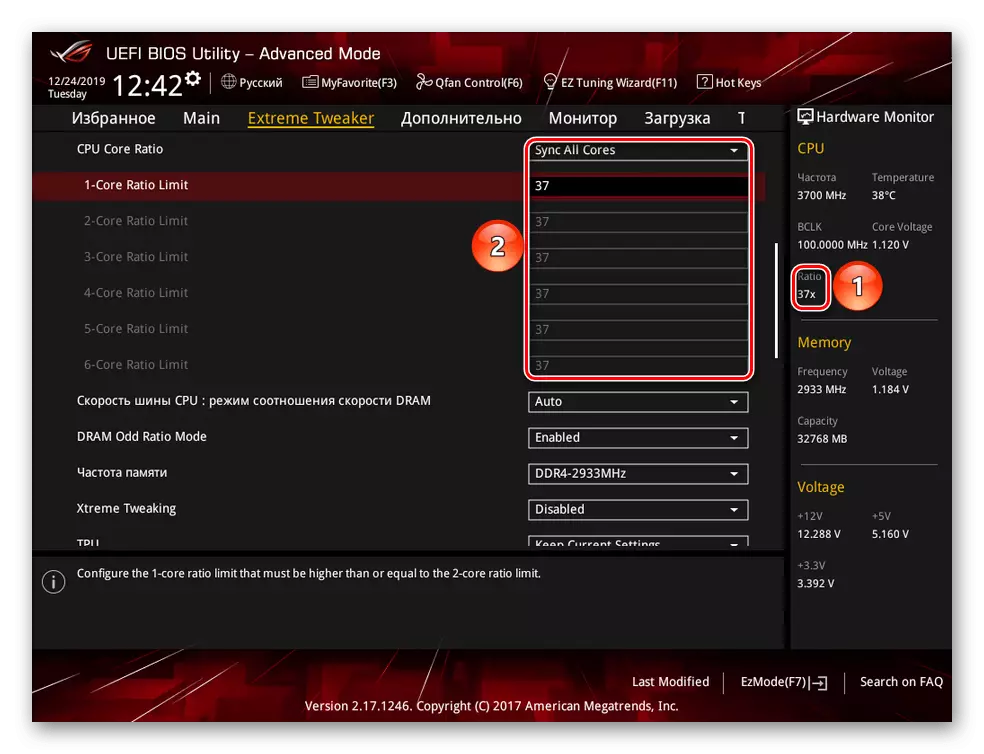

Þú munt ekki vera fær um að setja margfaldað neðan nafnvirði í einhverju ham, og þegar "Per Core" Hafðu í huga að ekki algerlega getur verið hraðar en fyrsta, það er, það kann að vera fleiri þættir en það 1-Core.
Eftir á installing the takmarkaða kjarna gildi, verður að vera hægt að draga úr hámarks klukka tíðni upp á stöð.
Draga dekk tíðni
Klukkuna gildi klukku tíðni birtist með því að margfalda vísbending um margfeldisáhrif þess að tíðni dekk, því það er hægt að minnka með því að lækka móðurborð breytu. Það er nú þegar virði vera eins nákvæmur og ekki að lækka tíðni í einu að tugi megahertz, vegna þess að það veldur stundum óstöðugleika á CPU.
Til að draga úr hjólbarða tíðni gildi, gera eftirfarandi:
- Finndu línu til að stilla tiltekna handvirkt. Þetta kann að vera línan "AI overlock Tuner", "CPU Operation Speed", "Block / DMI / PEG CLOCK CONTROL" eða eitthvað svoleiðis. Ýttu á "Enter" og skipta henni í handvirkri stjórn með því að velja "Manual", "User Define" eða "virkt", í sömu röð.
- Eftir að finna "BCLK Frequency" breytu eða streng sem inniheldur orðið "FBS" eða "klukka" (einnig er hægt að einbeita sér sjálfgefið gildi 100 MHz). Eftir að horfa á yfirstandandi og / eða undirstöðu gildi, setja vísinn lítillega hér að neðan.

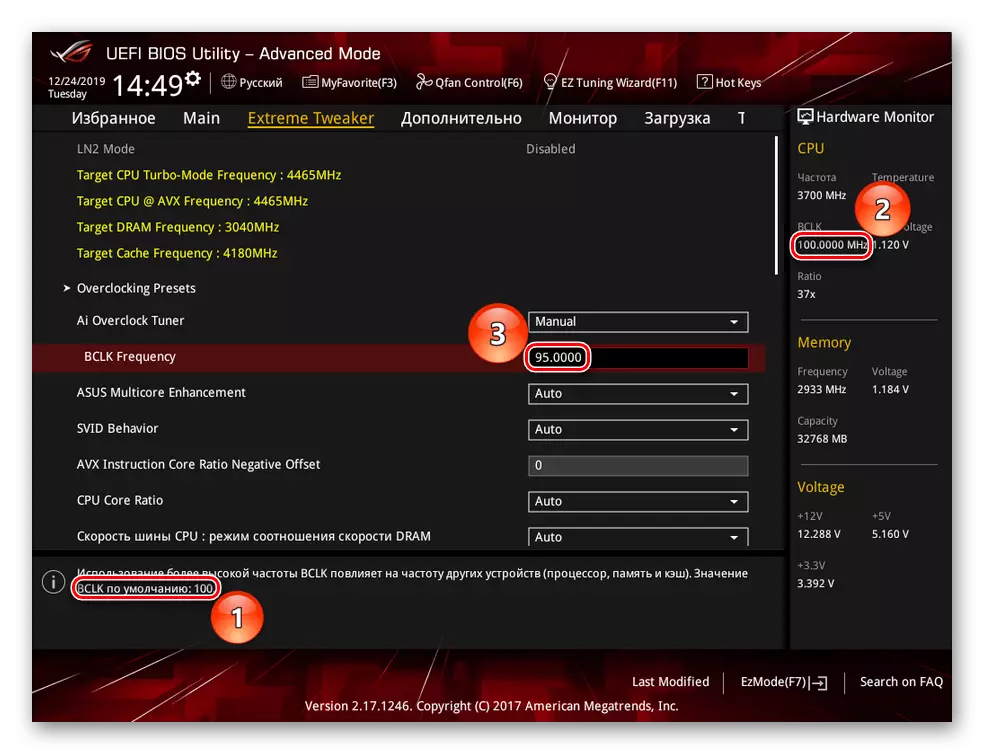
Róttækar lækkun á tíðni hjólbarðans getur leitt til alvarlegs hemlun kerfi við ræsingu, svo lítið lækkun skref er mælt, frá 1 til 5 MHz.
Á sama hátt, klukka tíðni sem örgjörvinn er lækkaður, bæði grunn og hámarks mögulegt er, sem er leyft að ná í fullt álag.
Draga úr spennu örgjörva
Með því að draga úr spennu sem fylgir CPU, það er hægt að ná ekki aðeins að draga úr orkunotkun og hita einangrun, en einnig lækka klukkunnar tíðni CPU. Fyrir þetta:
- Finndu möguleika "CPU CORE / CACHE spenna": Til að gera þetta, BIOS getur verið lögð áhersla á "CPU Voltage" og Valt gildi. Velja það með því að smella á "Enter" og skipta þessa breytu til handstýringu.
- Stilltu minnka spennu gildi, með áherslu á lágmarks númer.
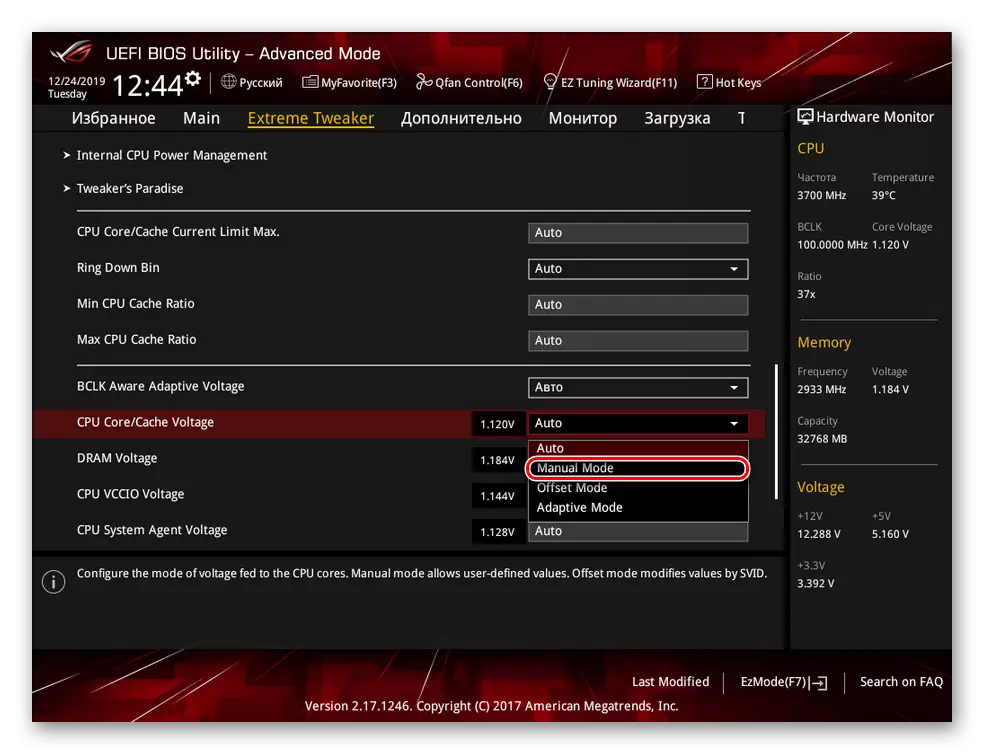

Með því að setja spennuna fyrir neðan núverandi, sleppirðu tíðni örgjörva á öllum kjarnum án þess að hafa áhrif á margfaldara. Mælt er með því að draga úr því smám saman og smám saman, bókstaflega á hundraðasta, eins og heilbrigður eins og í aðferðinni með rútu.
Ekki gleyma að vista stillingarnar eftir breytingu þeirra - í þessu tilfelli er ráðlagt að yfirgefa BIOS gegnum lykill "F10" Hver gefur framleiðsluna með varðveislu breytinga.
Aðferð 2: Windows Stillingar
Ef þú getur ekki eða vilt ekki snerta á BIOS stillingunum er hægt að draga úr tíðni í stýrikerfinu sjálfum. Því að þetta samsvarar "Power Supply" breytu, sem stjórnar, þar á meðal lágmarks og hámarksaflgjafa örgjörva. Til að lækka CPU tíðni í gegnum kraftinn, notaðu reikniritið gefið:
- Með því að leita að "Start" valmyndinni eða með því að nota strax á stækkunarglugganum, finndu "Control Panel" kerfisforritið og opnaðu það.
- Ýttu á vinstri músarhnappinn í flokknum "búnað og hljóð".
- Flytja inn í aflgjafa undirflokk.
- Smelltu á "Stilling Power Scheme" af núverandi orkuáætlun þinni.
- Veldu "Breyta Advanced Power Parameters".
- Stækkaðu örgjörvi Power Management breytu, og svo á "Minimum CPU ástand" og "Maximum Framkvæmd ástand". Setjið lágmarks orku sem CPU getur neytt og hámarkið, sem lýsir lægri gildum en núverandi. Eftir það skaltu ýta á "Apply" og "OK" hnappa til að öðlast gildi breytingar.
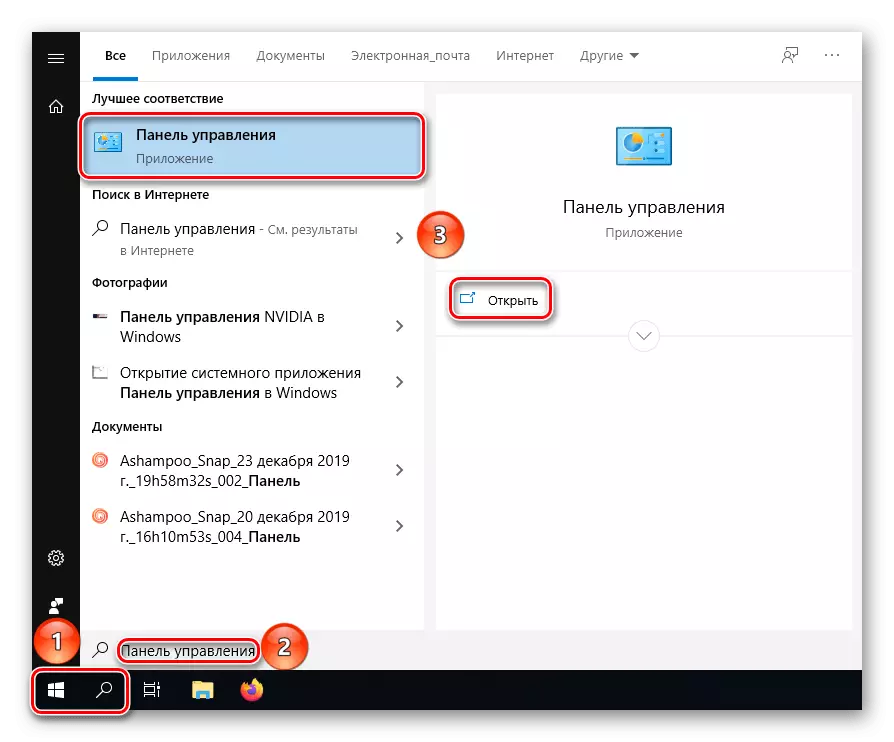
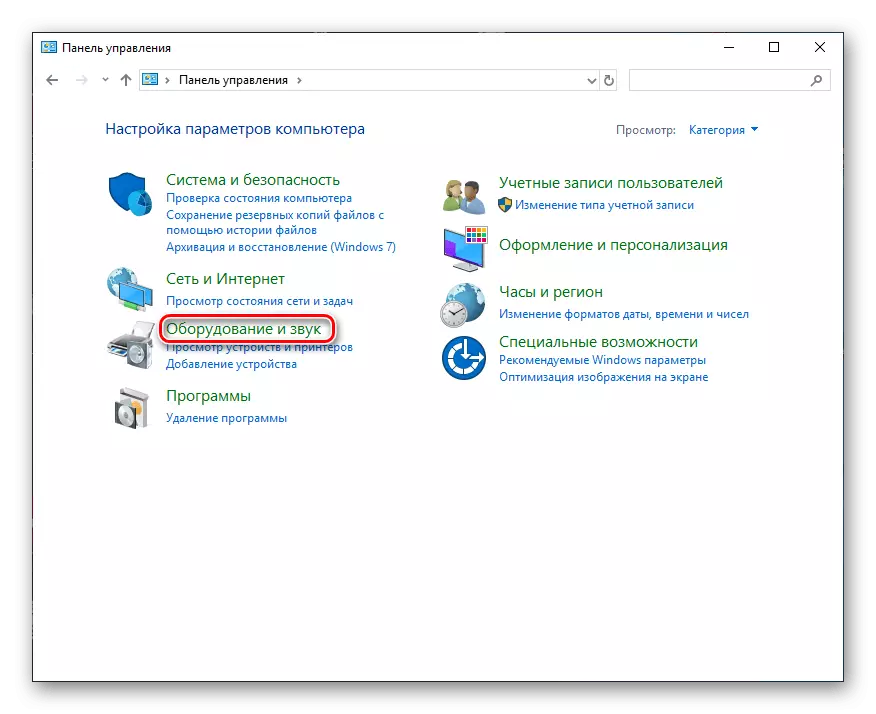
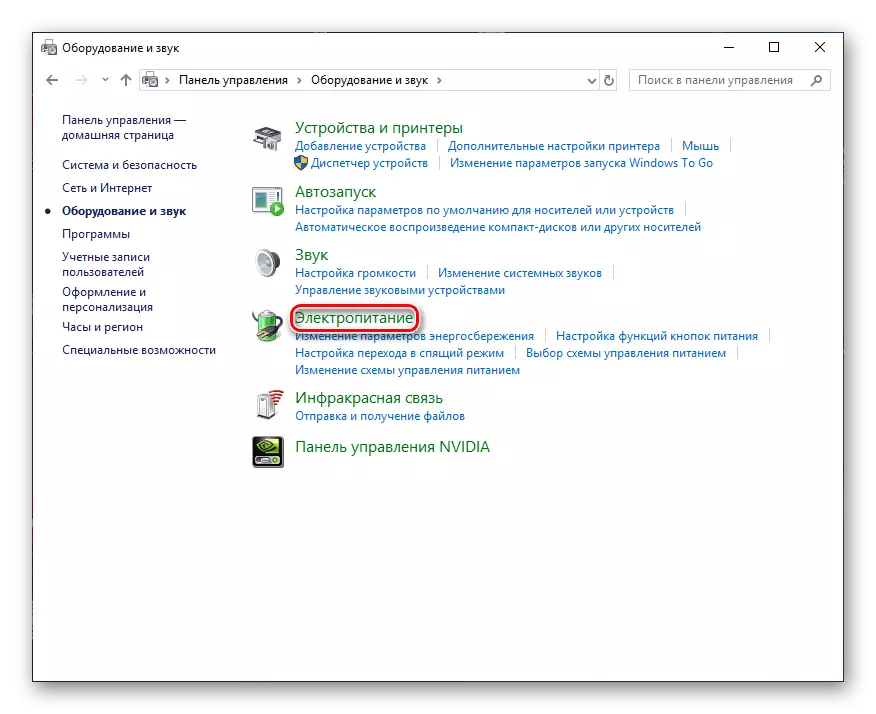
Þú getur notað val með því að smella á "Win + R" takkann og slá inn Powercfg.cpl stjórnina. Svo verður þú strax að fara í "Power Supplies" spjaldið.


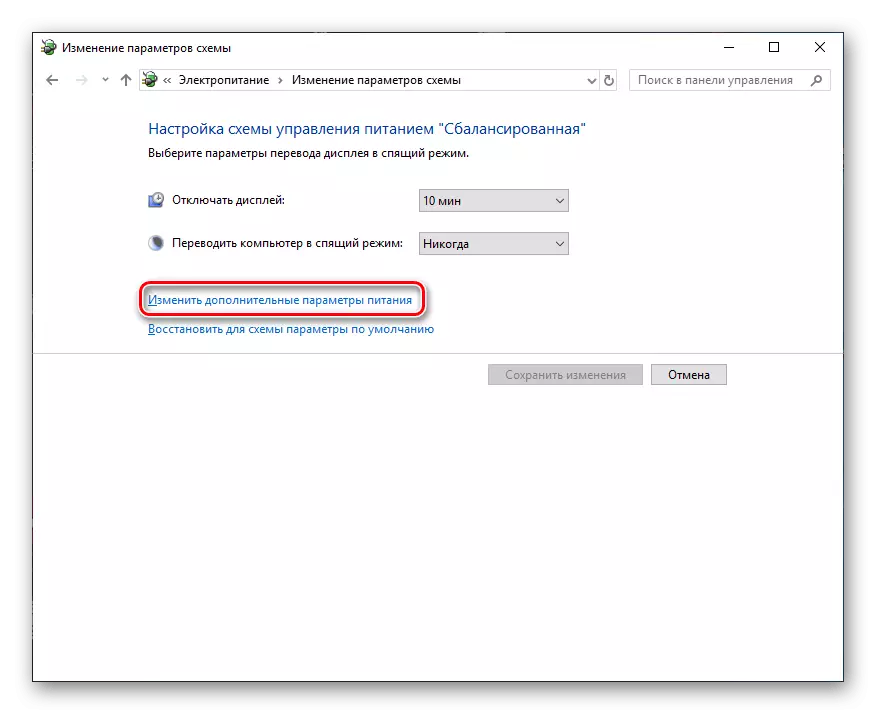
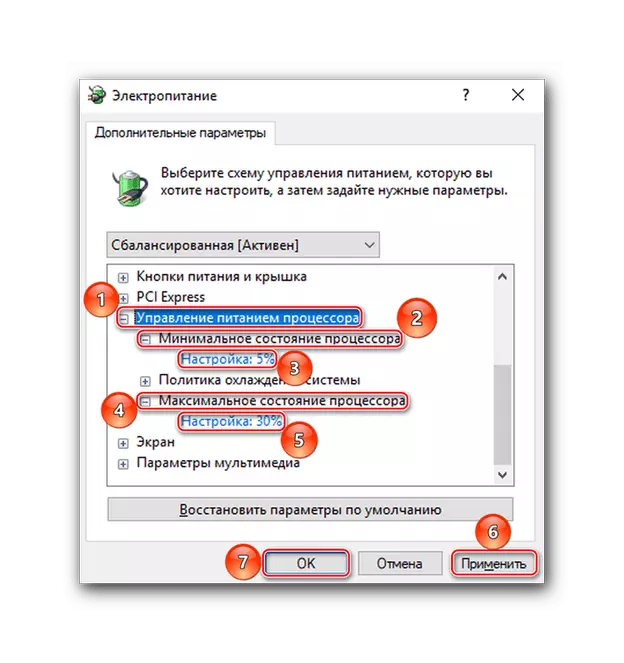
Nú er CPU ekki að fullu notað spennuna sem fylgir því, takmörkuð við BIOS og Windows og CPU tíðni verður minnkað í samræmi við það.
Ef þú vilt spila með stillingunum, athugaðu síðan að það sé ekki lengur hægt að lækka tíðni tíðni 800 MHz, sérstaklega þegar annar aðferðin er notuð. Verið varkár, leitast við að taka neðri barinn í 700 MHz og minna, þar sem Windows getur ákveðið að tölvan uppfylli ekki lágmarkskröfur og neitar að byrja.
Þessi grein fjallar um aðferðir til að draga úr örgjörva klukku tíðni í BIOS og með stillingum stýrikerfisins. Eins og um er að ræða overclocking, og þegar hemlun kerfið er, ekki drífa og vera snyrtilegur í slíkum aðferðum, án þess að óttast að endurstilla stillingarnar, ef eitthvað fór úrskeiðis.
Sjá einnig: Endurstilla BIOS stillingar
